如何将语音备忘录转换为MP3
玛拉更新于2021年10月28日至音频编辑技巧
语音备忘录以。m4a文件的形式存储在iPhone上。虽然M4A提供了高标准质量的音频文件,但它通常只用于苹果产品,如iPhone, iPad, iPod touch和iTunes。因此,与MP3这样的格式相比,它的兼容性较低。这就是为什么如果你想在项目中使用语音备忘录,你通常需要将其转换为MP3,这显示出更高的兼容性。
要将语音备忘录转换为MP3,你可以在iPhone或电脑上完成。
如何在iPhone上将语音备忘录转换为MP3
如果你想直接在iOS设备上完成文件转换,你可以使用支持iOS的在线音频转换器寻求帮助。例如,从M4A到MP3的转换器AnyConv将M4A文件批量转换为MP3。最重要的是,它可以在Windows、Mac、Android和iOS上运行。当你想把iPhone上的语音备忘录转换成MP3时,你可以访问iPhone上的网站,并按照说明完成工作。
如何在Windows上将语音备忘录转换为MP3
这里有一个更常见的情况,你需要把语音备忘录转换成MP3文件,并在你的电脑上使用。如果您想在计算机上将语音备忘录转换为MP3,还有更多的选择。在你将语音备忘录从iPhone传输到电脑,你可以使用在线语音备忘录到MP3转换器,就像上面介绍的那样,也可以使用台式机音频转换器比如EaseUS MakeMyAudio,可以在几秒钟内将语音备忘录转换为MP3。
在线工具因其方便而广受欢迎。但也有理由认为台式机转换器应该是更好的选择,主要是因为它们更稳定可靠。EaseUS的音频工具包是一个值得信赖的基于桌面的音频转换器,可以通过简单的操作将M4A转换为MP3。除了M4A,它还支持多种音频文件类型,包括MKV, MKA, AVI, MP3, MP2, AMR, AMV, WAV, WMA等。
除了音频转换器,它还将音频记录器、音频编辑器、CD开膛器和CD刻录器等工具组合在一个工具包中,这使得它在音频管理中非常有用。
使用音频转换器将语音备忘录转换为MP3:
步骤1。在你的电脑上启动EaseUS MakeMyAudio,点击主界面上的“Converter”。

步骤2。点击“添加文件”导入要转换的音频文件。然后,设置您希望转换音频文件的格式,并指定输出文件夹。在进行更改后,单击“开始”开始转换过程。
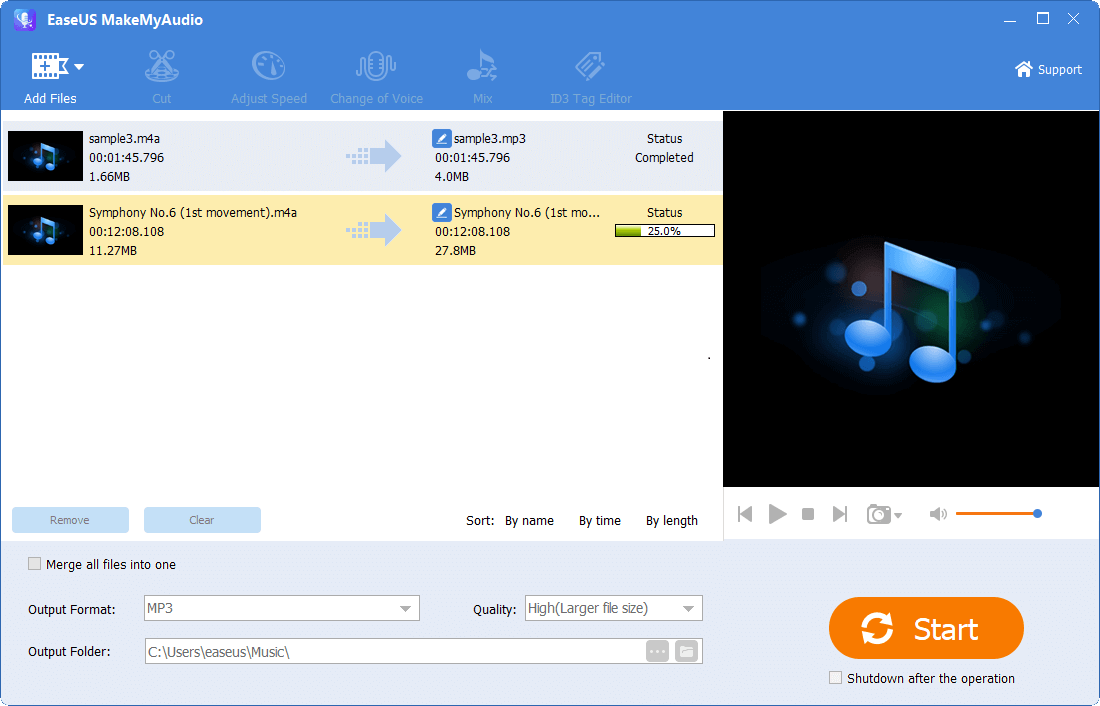
步骤3。等待该过程完成,然后可以在计算机上检查已转换的文件。

如何在Mac上转换M4A到MP3
对于Mac用户来说,事情就简单多了。Mac上预安装的程序使您可以在没有任何第三方工具的情况下完成文件转换。
在Mac上转换M4A到MP3:
步骤1。通过iCloud或AirDrop将iPhone语音备忘录传输到Mac上。
步骤2。打开苹果音乐,选择“音乐”>“偏好”。
步骤3。点击“文件”页签,然后点击“导入设置”。
步骤4。将“使用导入”选项设置为“MP3编码器”,然后单击“确定”。
第5步。在音乐库中选择要转换的语音备忘录。
步骤6。点击“文件”>“转换”>“创建MP3版本”。
通过这样做,您可以成功地将语音备忘录从M4A转换为MP3。
底线
现在你得到了你的语音备忘录的MP3版本。你可以在很多设备和程序上使用它。如果需要,您可以应用类似的方法将语音备忘录转换为其他格式,如WAV、WMA等。明确您的需求,并在iPhone或电脑上轻松地将M4A转换为MP3。




